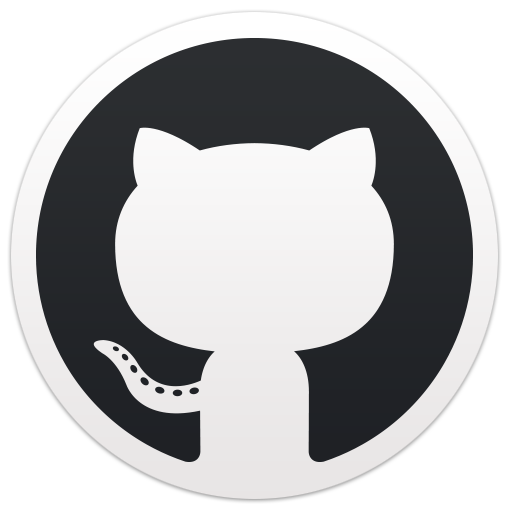用electron与vue构建应用—electron api
一个electron应用只需要在全局安装electron, 并在package.json中声明main入口就可以启动, 那么如何从一个空的应用出现页面, 菜单等界面并调用各种web接口/node接口/os接口呢. 这里是官方api例子.
应用进程
electron应用的进程分为Main Process(主进程)和Renderer Process(渲染进程), 主进程是整个应用的进程, 控制窗口的建立消除/应用菜单/后台行为等, 渲染进程其实就是网页进程(窗口进程), 控制界面的行为和与主进程的交互. 写到这里感觉与之前的使用vue编写chrome拓展的应用结构几乎一样, 只是api和发布平台不同.
Electron API 分类/使用 介绍
文档的中间那列API Reference, 被分为了主进程api, 渲染进程api和共享api.
使用api的方法:
1 | const {apiName1, apiName2} = require("electron") |
在介绍API前, 先用官方quick start的例子(作用是打开一个窗口并加载html页面)来对api的使用有感性认识.
在入口main.js中, 引用了两个api: app 和 BrowserWindow.
app指的是主进程应用, 例子中监听了ready事件并执行createWindow:
1 | app.on('ready', createWindow) |
在createWindow中, 调用了BrowserWindow来创建window对象, 并加载html到窗口中:
1 | // Create the browser window. |
如此, 在当前目录下运行electron . 就可以看到自己编写的index.html页面了.
API走马观花
经过了刚才的例子, 对api的调用场景有了概念, 来看一看常用的api能干些啥.
app与BrowserWindow
app是用来控制整个应用的事件, 分为event和methods.
event包含应用的各个事件, 如创建窗口/关闭窗口/打开文件/获得焦点/退出等.
methods包含应用的退出/激活/显示隐藏/设置图表/获得应用的当前状态.
BrowserWindow的使用方法是new BrowserWindow(options) . 根据不同的参数会得到不同性质的窗口, 窗口实例也有监听event和自己的methods, events都是对窗口的操作(点击/拖动/全屏)和关闭, methods有显示隐藏/关闭等等, 和app相似.
来说几个创建对象的参数:
parent: 子窗口会随着父窗口一起被拖动. 猜想使用场景是应用的settings.modal: 顾名思义, 子窗口在父窗口中. 我们在需要modal的时候可以不用html模拟了.
Menu与MenuItems
这对api是用来创建应用菜单的. 菜单产生如下:
MenuItem是menu class, newMenuItem或Menu.buildFromTemplate()使用是产生menu对象的方法.MenuItem是一个数组,label是菜单名,click方法是点击以后执行的方法. 还有一些别的选项, 另外submenu是递归子菜单的选项, 不同的是可以不接受manu对象, 可以直接传option, electron会自动parse成menu对象.MenuItem还提供了个快捷选项role, electron有一些内置的菜单, 比如只要role: "copy"electron就会产生一个复制菜单, 并有我们期待中的一切效果.把产生的Menu使用
Menu.setApplicationMenu设成菜单就可以, 官方文档的写法(用了Menu.buildFromTemplate来产生menu):1
2const menu = Menu.buildFromTemplate(template)
Menu.setApplicationMenu(menu)
最后, 要注意的是, 如果系统是mac, 那么要unshift一个menu, 因为mac的第一个菜单是应用标题.
shell
这是一个公用api, 作用是系统(桌面)集成. (有一个段子是总把shell翻译成”壳”, 那么这里的shell可能真的是”壳”的意思了)
方法介绍:
shell.showItemInFolder(fullPath)在文件夹中显示shell.openItem(fullPath)用系统默认打开文件shell.openExternal(url[, options, callback])打开网页shell.moveItemToTrash(fullPath)扔进回收站shell.beep()让系统叫一下- (windows)
shell.writeShortcutLink(shortcutPath[, operation], options)创建快捷方式 - (windows)
shell.readShortcutLink(shortcutPath)读取快捷方式
dialog
操作文件与各种其他弹窗, 是主程序api, 如果需要在渲染进程中调用, 可以:
1 | const {dialog} = require('electron').remote |
dialog.showOpenDialog([browserWindow, ]options[, callback])选择文件. 选项可以调整目标文件的范围, 在callback中获得选择的文件, 如果不指定callback, 选择的文件将作为函数的返回值.dialog.showSaveDialog([browserWindow, ]options[, callback])同上, 只是按钮变成保存. 实际操作都得自己做.dialog.showMessageBox([browserWindow, ]options[, callback])弹出框, 选项中只有message是required的.callback的内容有两个字段,
response如果设置了多个按钮, 被点击的按钮的索引,checkboxChecked如果设置了checkboxLabel这里是checkbox的值, 默认是false. (经尝试checkboxLabel在mac上没有显示出来). 如果没有设置callback, 那么response将会作为函数的返回值.dialog.showErrorBox(title, content)这是错误提示, 只有两个简单的参数.
ipcMain与ipcRenderer
这两个是主进程与渲染进程通信的方式.
- 发送事件没有callback,
sendSync()方法可以获取监听端的event.returnValue值. - 监听端可以使用
evnet.sender.send()或另外一个apiwebContents.send来向渲染进程发, 但没有sendSync()方法.webContents.send在下回分解.
告一段落
如此构造文件结构, 调用api, 已经可以把自己的web应用增加系统集成并发布到mac, windows, linux平台了, 剩下的标准流程的配置, 测试就和web开发一样了.
(本文完)
如果你可以 点击这个链接打赏我5毛来鼓励我, 非常感谢.
本文遵循 cc协议
你可以在注明出处和非商用的前提下任意复制及演绎